大家知道迅捷CAD编辑器如何实现DXF与DWG格式转换的具体操作内容吗?下文小编就带来了在迅捷CAD编辑器实现DXF与DWG格式转换的具体操作内容的简单使用教程,一起来看看吧!
迅捷CAD编辑器实现DXF与DWG格式转换的具体操作步骤

单个或少量文件的转换
运行迅捷CAD编辑器,需要点击界面的“文件”选项,再点击里“打开”选项,打开要进行转换的DXF或DWG文件。
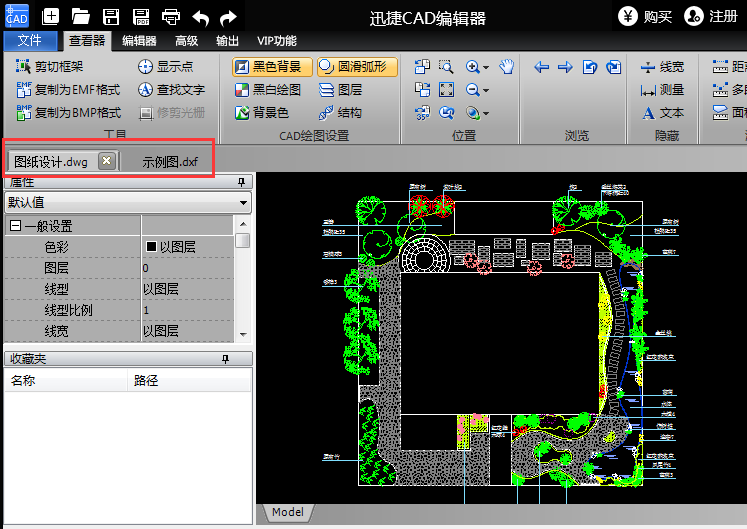
打开DXF或DWG文件后,选择“文件”里的“另存为”命令,打开另存为对话框。
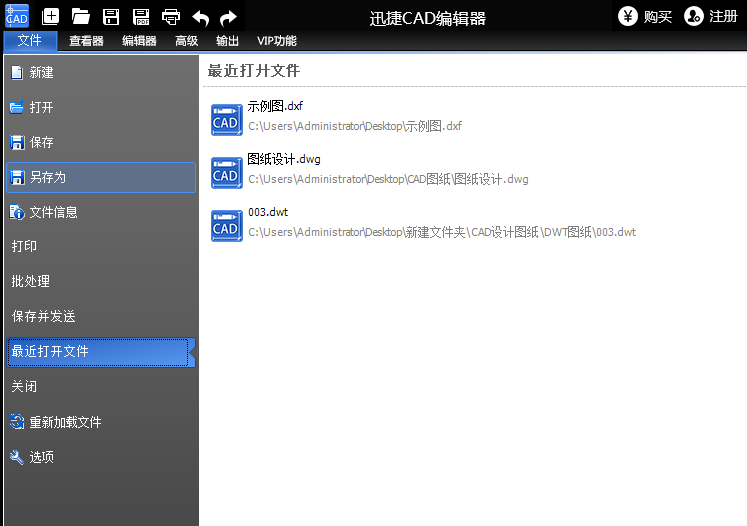
在另存为对话框的保存类型中,选择对应版本的DXF和DWG格式进行保存,选择好对应版本格式的文件保存类型后,设置文件保存位置,点击“保存”即可。
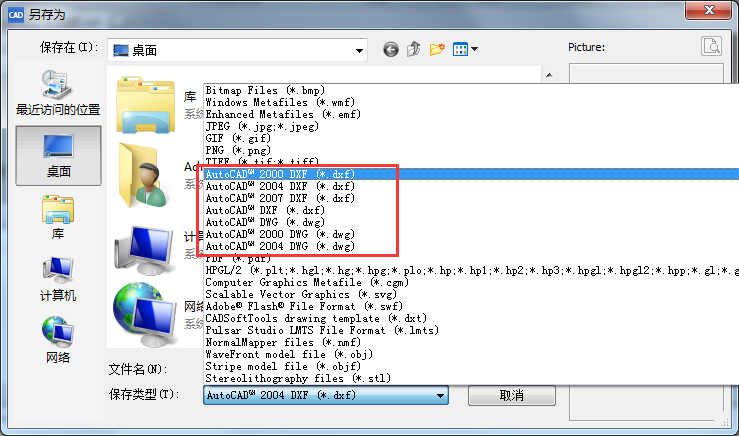
DXF与DWG批量的转换
若想要把多个DXF或DWG文件进行转换,那在运行迅捷CAD编辑器后,直接选择“文件”里的“批处理”功能,打开批处理对话框。
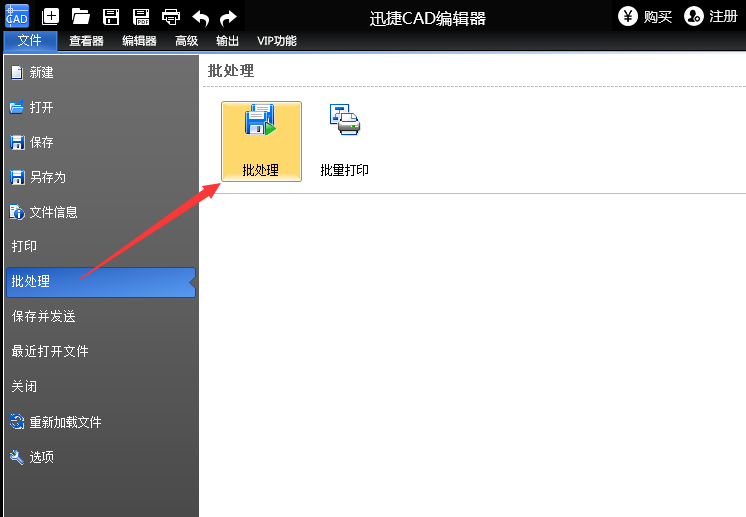
在批处理界面点击“添加文件”或“加入文件夹”按钮,添加需要进行转换的DXF或DWG文件。
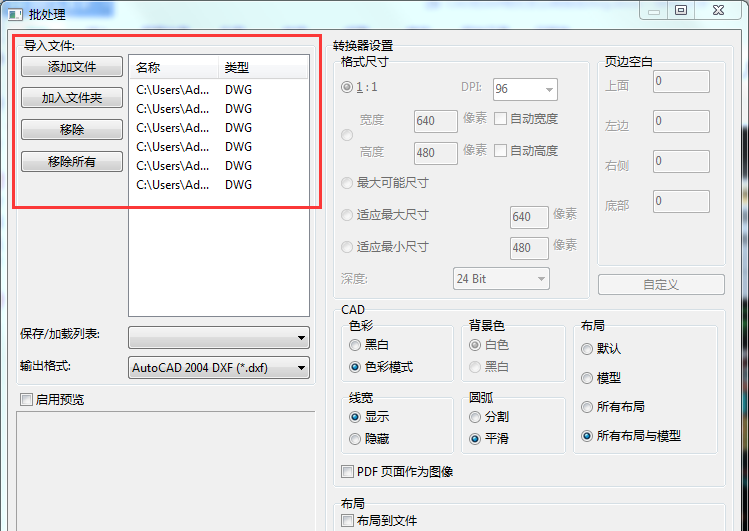
在“输出格式”选项中选择对应版本格式的文件输出格式。
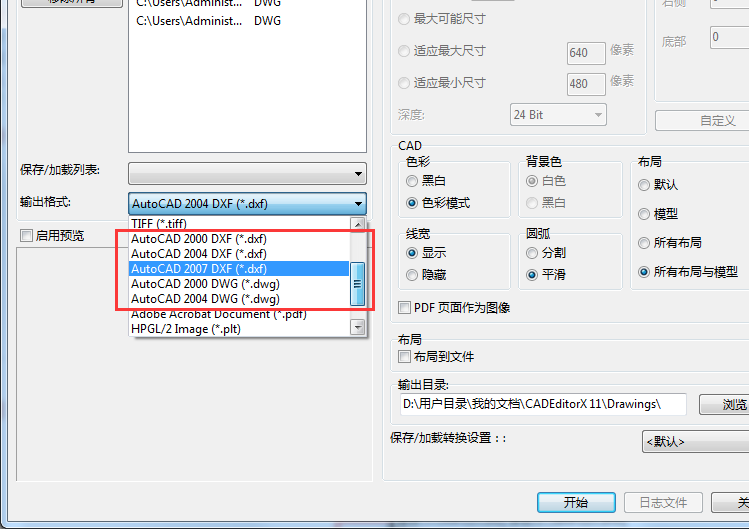
最后设置输出目录,点击“开始”,等待文件转换完成就行。
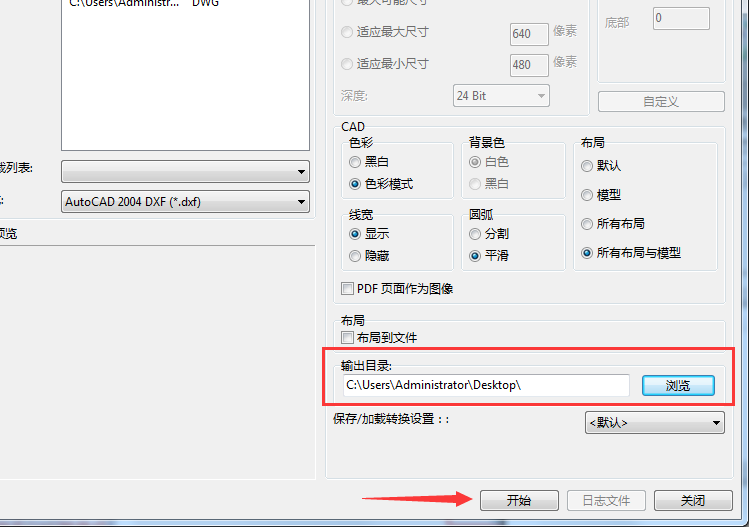
以上就是我为大家分享的全部内容了,更多软件教程可以关注华军下载










